Comment suivre les clics sur les boutons dans Google Analytics 4 (pas de GTM !)
Publié: 2023-09-18Vous êtes-vous déjà demandé combien de fois un visiteur a cliqué sur un bouton de votre site Web ? Vous pouvez utiliser Google Analytics pour suivre les clics sur les boutons et le découvrir.
Ne serait-il pas formidable de savoir quels boutons retiennent le plus l'attention et conduisent potentiellement à des conversions ? Dans le monde numérique d'aujourd'hui, le suivi de ces clics est non seulement utile, mais crucial.
Comprendre le comportement de vos utilisateurs, comme les boutons sur lesquels ils cliquent, peut fournir des informations précieuses sur ce qui fonctionne et ne fonctionne pas sur votre site.
La bonne nouvelle est que vous n’avez pas besoin d’être un expert en technologie pour faire cela. Nous allons vous montrer un moyen simple de suivre les clics sur les boutons dans Google Analytics 4. Prêt à vous lancer ?
Pouvez-vous suivre les clics sur les boutons dans Google Analytics ?
Oui, vous pouvez suivre les clics sur les boutons dans Google Analytics, et cela vous donne des informations clés sur le comportement de vos utilisateurs, vous montrant exactement ce qui attire leur attention et les amène à agir.
Le suivi des clics sur les boutons de votre site Web peut aider :
- Améliorez l'expérience utilisateur : en comprenant quels boutons génèrent le plus de clics, vous pouvez ajuster votre contenu pour mieux servir vos utilisateurs.
- Boostez les conversions : l'analyse des clics sur les boutons peut révéler des goulots d'étranglement potentiels dans votre entonnoir de conversion et vous aider à optimiser vos boutons d'appel à l'action pour augmenter les conversions.
- Améliorer la stratégie marketing : en sachant quels boutons sont les plus efficaces, vous pouvez appliquer ces informations pour améliorer votre stratégie marketing globale.
GA4 suit-il automatiquement les clics ?
GA4 a la capacité de suivre automatiquement certains clics grâce à une fonctionnalité appelée Mesure améliorée, mais elle présente des limites. Si vous souhaitez suivre les clics sur les boutons d'appel à l'action, les boutons d'ajout au panier, les boutons cliquer pour appeler, etc., vous aurez besoin d'une configuration Google Analytics supplémentaire.
Le processus manuel peut être un peu technique. Vous devrez configurer un suivi personnalisé des événements GA4 et des paramètres d'événement de clic, ce qui implique de modifier le code de votre site Web ou d'utiliser un outil complexe tel que Google Tag Manager pour configurer les balises et les déclencheurs de la couche de données. Cela peut être une tâche ardue si vous n'êtes pas un développeur ou un professionnel de Google Analytics.
Mais ne vous inquiétez pas ! Pour les utilisateurs de WordPress, il existe un moyen beaucoup plus simple et plus rapide de suivre les clics sur les boutons sans gestionnaire de balises (GTM) ni aucun codage lorsque vous utilisez MonsterInsights.
MonsterInsights est le meilleur plugin Google Analytics pour WordPress. Vous pouvez ajouter le suivi Google Analytics à votre site sans modifier de code ni embaucher de développeur. Vous obtiendrez les informations qui comptent, directement dans votre tableau de bord WordPress.

Outre le suivi avancé des clics sur les boutons, MonsterInsights vous donne accès à des tonnes d'autres fonctionnalités de Google Analytics et à un suivi sophistiqué en quelques clics seulement, tels que :
- Suivi des conversions en un clic pour Google Ads, Microsoft Ads et Facebook Ads
- Dimensions personnalisées pour le suivi des auteurs, des catégories, des balises, etc.
- Suivi des liens d'affiliation
- Suivi des réseaux sociaux et des références
- Suivi des liens sortants
- Conformité UE/RGPD
- Suivi de lecture vidéo
- Et beaucoup plus…
Suivez simplement notre guide pour commencer facilement à suivre les clics sur les boutons sur votre site Web WordPress.
Comment suivre les clics sur les boutons dans Google Analytics
- Configurer le suivi des clics sur les boutons
- Suivre les boutons Cliquer pour télécharger
- Suivre les boutons d'envoi du formulaire
- Suivre les clics sur les boutons de commerce électronique
- Suivre les boutons Click-to-Call et Contact
- Suivez les boutons d'appel à l'action et autres liens personnalisés
Configurer le suivi des clics sur les boutons
Avant de pouvoir commencer à suivre les clics sur les boutons sur votre site WordPress, vous devez configurer le suivi Google Analytics. Rendez-vous sur la page de tarification de MonsterInsights et choisissez le niveau de licence qui vous convient le mieux. Notez que vous aurez besoin d'une licence Pro ou supérieure pour suivre les soumissions de formulaires et les boutons de commerce électronique.
Ensuite, vous devrez installer et activer le plugin. Téléchargez le fichier ZIP qui se trouve sous l'onglet Téléchargements de votre espace compte.

Maintenant, connectez-vous à votre site Web WordPress et accédez à Plugins » Ajouter un nouveau . Cliquez sur Télécharger le plugin en haut et téléchargez le fichier ZIP. Une fois l'installation terminée, cliquez sur Activer .

Après avoir installé et activé le plugin, l'étape suivante consiste à le connecter à Google Analytics.
Heureusement, c'est vraiment simple avec l'assistant de configuration MonsterInsights. Suivez simplement les invites pour accorder l'accès et connecter Google Analytics à votre site en quelques clics.

Et c'est tout ce qu'il y a à faire ! Vous avez maintenant installé MonsterInsights et l'avez connecté à Google Analytics.
Besoin d'aide? Consultez notre didacticiel étape par étape sur la façon d'ajouter Google Analytics à WordPress. Voyons maintenant comment suivre des boutons spécifiques avec Google Analytics.
Suivre les boutons Cliquer pour télécharger
Proposez-vous du contenu numérique que les utilisateurs peuvent télécharger sur votre site Web ? La surveillance des clics sur vos boutons de téléchargement vous donne un aperçu du contenu que les visiteurs apprécient le plus.
Avec MonsterInsights, le suivi des téléchargements pour un large éventail de types de fichiers couramment utilisés est un processus automatique. Ces types de fichiers incluent :
- Documents
- Feuilles de calcul
- Présentations
- Fichiers compressés
Vous souhaitez ajouter d’autres types de fichiers à suivre ? Accédez simplement à MonsterInsights » Paramètres et appuyez sur l'onglet Engagement en haut. Développez la section Téléchargements de fichiers et vous pourrez ajouter autant de types de fichiers supplémentaires que vous le souhaitez.

Vous voulez vérifier quels boutons de téléchargement génèrent le plus d’action ? Accédez simplement à MonsterInsights »Rapports et cliquez sur Éditeurs»Présentation en haut.
Faites défiler vers le bas pour trouver votre rapport sur les principaux liens de téléchargement .

Ici, vous trouverez une liste de tous vos boutons de téléchargement et le nombre de fois où chaque bouton a été cliqué. C'est un excellent moyen de garder un œil sur vos téléchargements les plus populaires et de voir quels boutons retiennent l'attention des visiteurs.
Voir Clics sur le bouton de téléchargement dans Google Analytics
Pour voir un rapport de vos clics de téléchargement de fichiers dans GA4, vous pouvez simplement cliquer sur le lien en bas de votre rapport MonsterInsights, Afficher tous les liens de téléchargement . Cela vous mènera directement au rapport d'événement approprié dans votre compte Google Analytics.
Vous pouvez également le trouver en allant dans Rapports » Engagement » Événements . Recherchez l'événement nommé file_download dans le tableau et cliquez dessus.

Recherchez la carte Link Text pour voir une liste de vos boutons de téléchargement ainsi que le nombre de clics (nombre d’événements) et le nombre total d’utilisateurs. Utilisez la carte Page View pour voir sur quelles pages les utilisateurs se trouvaient lorsqu'ils ont cliqué sur un bouton de téléchargement.

Vous pouvez également créer un rapport personnalisé dans GA4 pour obtenir plus d'informations sur vos boutons de téléchargement de fichiers.
Suivre les boutons d'envoi du formulaire
Saviez-vous que MonsterInsights Pro dispose d'une fonctionnalité impressionnante pour le suivi des formulaires ?
Il automatise le suivi de la soumission de formulaire pour rationaliser le processus de suivi des clics sur les boutons de soumission de votre formulaire. En termes simples, c'est un outil très pratique. Alors, comment ça marche?

Tout d’abord, vous devrez installer et activer le module complémentaire Forms. Accédez simplement à MonsterInsights »Addons depuis votre menu d’administration WordPress et appuyez sur Installer sur le module complémentaire Forms .

L'addon activera et détectera automatiquement tous les formulaires sur votre site pour commencer le suivi. Il s'intègre à tous les créateurs de formulaires pour WordPress. Assez simple, non ?
Pour afficher un rapport de suivi des conversions pour vos formulaires, accédez à Rapports »Formulaires .
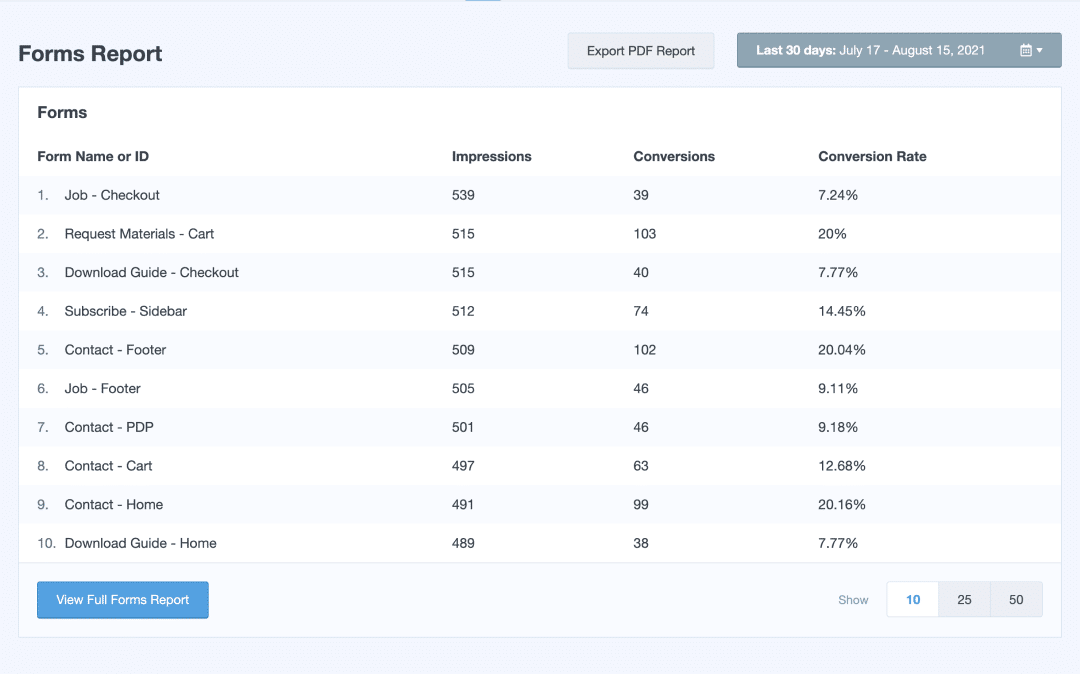
Ici, vous pouvez voir combien d'impressions et de conversions (nombre total de clics sur le bouton d'envoi du formulaire) chaque formulaire a obtenu ainsi que le taux de conversion pour voir rapidement lequel de vos formulaires est le plus performant.
Afficher les clics sur l'envoi du formulaire dans Google Analytics
MonsterInsights gère tous les aspects délicats de Google Analytics 4 en coulisses, afin que vous puissiez suivre les boutons de formulaire de votre site Web sans aucune configuration supplémentaire.
Vous pouvez cliquer sur le lien dans MonsterInsights, Afficher le rapport complet des formulaires , pour accéder rapidement au rapport dans Google Analytics. Ou accédez à Rapports » Engagement » Événements .
Dans le tableau, vous souhaiterez rechercher un événement personnalisé nouvellement créé appelé generate_lead , qui représente vos soumissions de formulaire. Lorsque vous le trouvez, cliquez dessus.

Ensuite, faites défiler jusqu'à la carte d'identité du formulaire pour voir chacun de vos formulaires, ainsi que le nombre de soumissions (nombre d'événements) et le nombre total d'utilisateurs.

Étant donné que votre événement de clic sur un bouton pour les soumissions de formulaires est déjà configuré, vous pouvez également l'utiliser dans un rapport personnalisé pour obtenir plus de données sur la façon dont les visiteurs interagissent avec votre formulaire.
Suivre les clics sur les boutons de commerce électronique
MonsterInsights est un moyen fantastique de suivre les performances globales du commerce électronique et de surveiller les clics sur les boutons liés aux achats en ligne.
Vous pouvez configurer le suivi Google Analytics pour votre boutique en ligne en moins d'une minute et il fonctionne avec les plugins de commerce électronique WordPress populaires tels que WooCommerce, Easy Digital Downloads, MemberPress, etc.
MonsterInsights est livré avec une gamme de fonctionnalités de suivi du commerce électronique et vous obtiendrez vos rapports directement dans votre tableau de bord WordPress. Pour le configurer, accédez simplement à MonsterInsights »Addons et appuyez sur Installer sous eCommerce pour l'activer sur votre site.

Une fois cela fait, MonsterInsights reconnaîtra automatiquement le logiciel de votre boutique en ligne et configurera le suivi du commerce électronique Google Analytics.
Pour voir facilement les performances de votre boutique en ligne, accédez à Rapports » Commerce électronique » Présentation . Ce rapport complet vous montrera une tonne de mesures importantes.
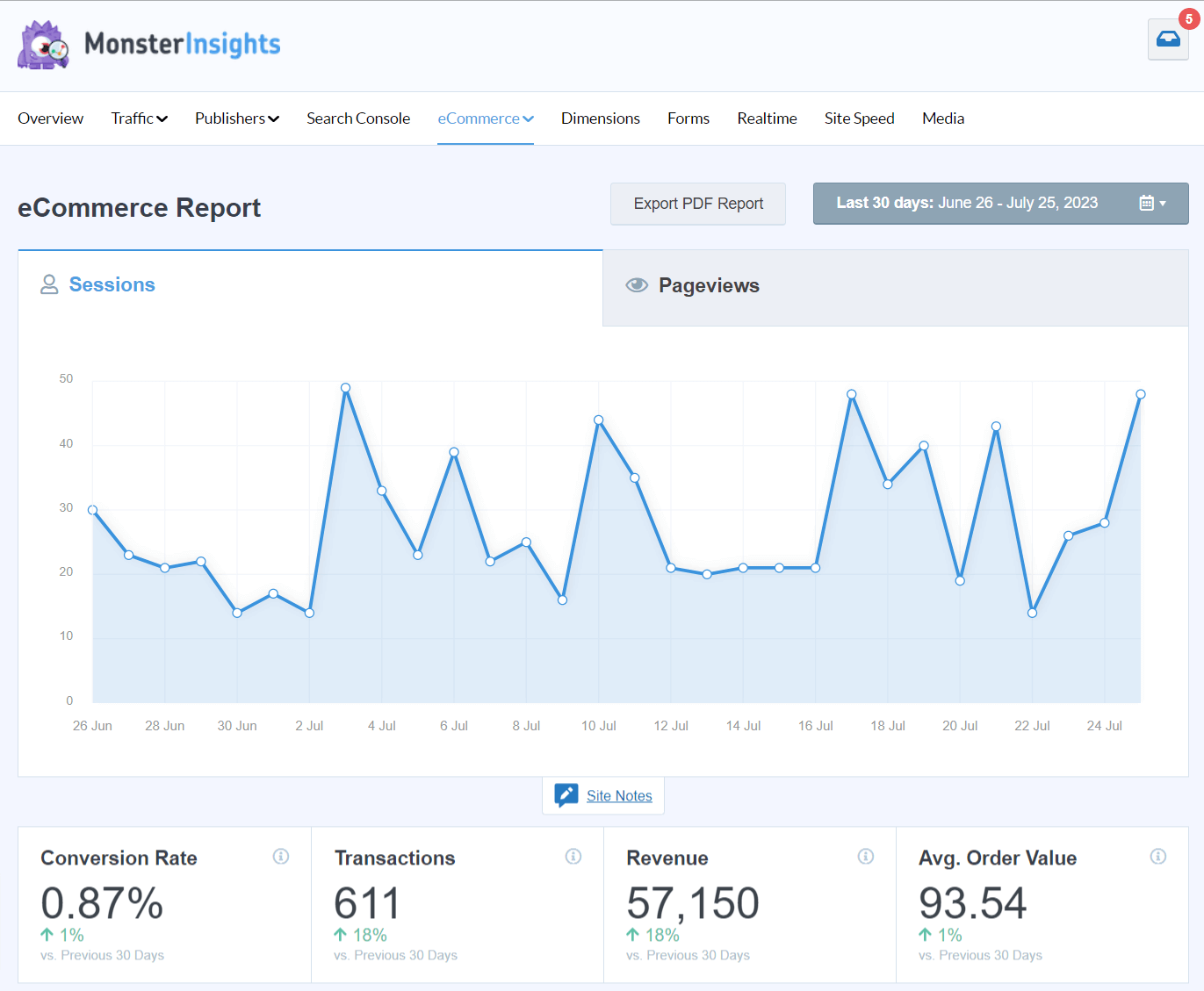
Faites simplement défiler vers le bas du rapport pour voir le nombre de fois que les clients ont utilisé les boutons Ajouter au panier ou Supprimer du panier sur votre site.

Gardez rapidement un œil sur la fréquence à laquelle les clients utilisent vos boutons liés au commerce électronique, votre taux de paiement abandonné et d'autres mesures clés que vous trouverez dans ce rapport.
Afficher les événements d'ajout au panier par produit dans Google Analytics
Vous souhaitez suivre les ajouts au panier pour des produits individuels ? Puisque MonsterInsights a déjà configuré vos événements de clic GA4, c'est simple !
Appuyez sur Afficher le rapport complet sur les meilleurs produits dans la section Meilleurs produits de votre rapport de présentation du commerce électronique dans WordPress pour accéder directement au rapport Monétisation »Achats de commerce électronique dans Google Analytics.
Dans le tableau, consultez la colonne Ajouter au panier pour voir le nombre de fois où chaque produit a été ajouté à un panier.

Avec tous vos événements de commerce électronique déjà configurés dans Google Analytics, vous pouvez créer des rapports personnalisés et des explorations d'entonnoirs et obtenir un aperçu plus approfondi de la façon dont les utilisateurs achètent sur votre site.
Suivre les boutons Click-to-Call et Contact
Avez-vous des boutons de contact sur votre site Web permettant aux utilisateurs d'envoyer un e-mail ou d'appeler votre entreprise en utilisant un lien mailto ou tel ? Si tel est le cas, vous pouvez suivre la fréquence à laquelle ces boutons sont cliqués.
MonsterInsights enregistre automatiquement ces clics sur des boutons en tant qu'événements dans Google Analytics. Pour voir à quelle fréquence les visiteurs utilisent ces boutons, accédez à Rapports » Engagement » Événements dans Google Analytics 4.
Dans le tableau, recherchez un événement intitulé mailto . Consultez le nombre d'événements pour voir combien de fois les visiteurs ont cliqué sur un bouton de contact par e-mail sur votre site.

Si vous souhaitez voir combien de fois un bouton d'appel a été cliqué, recherchez plutôt l'événement nommé tel .

Si vous dirigez une entreprise locale où les clients vous contactent pour fixer un rendez-vous ou demander un service, il est particulièrement important de suivre ces événements liés aux clics sur les boutons pour savoir comment votre site Web contribue aux affaires en personne.
Suivez les boutons d'appel à l'action et autres liens personnalisés
Lorsque vous utilisez MonsterInsights, le suivi Google Analytics est automatiquement activé pour les boutons que nous avons déjà évoqués, mais le plugin vous permet également de suivre les clics sur les liens personnalisés.
Une fonctionnalité unique appelée Attribution de liens personnalisés vous permet de suivre de manière transparente vos boutons d'appel à l'action et autres liens importants pour obtenir des informations plus approfondies sur les taux de conversion de votre site et l'engagement des visiteurs.
Il suffit d'ajouter une touche de HTML au lien que vous essayez de suivre. Vous pouvez facilement attribuer les paramètres d'événement Analytics suivants :
- Catégorie d'événement : il s'agit du nom que vous attribuez au type de lien avec lequel les visiteurs interagissent. C'est également ainsi que l'événement apparaîtra dans Google Analytics. Par exemple, il pourrait être intitulé « cta » ou « bouton de don ».
- Action événementielle : il s'agit essentiellement du type d'interaction effectuée, comme cliquer sur un lien. Si vous laissez ce champ vide, Google Analytics enregistrera automatiquement l'URL de votre page ici.
- Étiquette d'événement : cela vous donne la possibilité de spécifier ce qu'est le bouton. S'il est laissé vide, Google Analytics enregistrera automatiquement le texte du lien, mais vous souhaiterez peut-être le résumer ou spécifier autre chose comme un CTA rouge ou un CTA bleu.
Le seul champ obligatoire est la catégorie d'événement . N'hésitez donc pas à laisser les autres champs vides pour faire simple. Ainsi, votre lien pour un bouton d’appel à l’action personnalisé avec uniquement la catégorie attribuée ressemblerait à ceci :
<a href="https://www.yoursite.com" data-vars-ga-category="cta">Exemple</a>
Il vous suffit de remplacer https://www.yoursite.com par l'URL correcte et de remplacer custom_category par l'étiquette de catégorie de votre choix (conserver les citations).
Si vous souhaitez également spécifier l'action de l'événement et le libellé de l'événement sur votre événement de bouton, cela ressemblerait à ceci :
<a href=”https://www.votresite.com” data-vars-ga-category=”cta” data-vars-ga-action=”cta_click” data-vars-ga-label=”red_cta”>Acheter Maintenant</a>
Ajoutez simplement les extraits supplémentaires au lien de votre bouton et MonsterInsights enverra automatiquement la date de l'événement à Google Analytics 4, afin que vous puissiez l'utiliser dans vos rapports. Rendez-vous sur Comment configurer le suivi des événements personnalisé de Google Analytics pour un didacticiel complet.
[button]Commencez dès aujourd'hui avec le suivi des clics sur les boutons ![/button]
Et c'est tout!
Nous espérons que vous avez trouvé utile notre article sur la façon d'utiliser Google Analytics pour suivre les clics sur les boutons. Vous pouvez également consulter les 10 meilleurs outils sans code pour WordPress à installer maintenant.
Vous n’utilisez pas encore MonsterInsights ? Qu'est-ce que tu attends?
N'oubliez pas de nous suivre sur Twitter, Facebook et YouTube pour les meilleurs didacticiels WordPress et mises à jour de Google Analytics.
